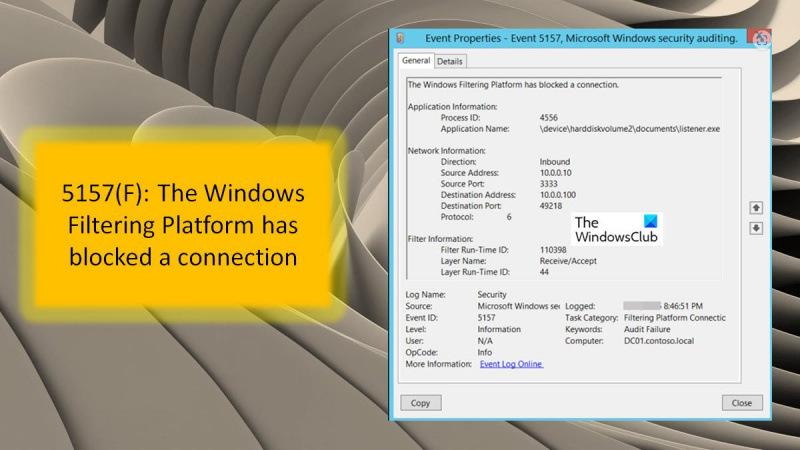5157(F): Windows-filtreringsplattformen blockerade en anslutning. Om du är en IT-expert vet du att det här meddelandet visas när Windows-brandväggen blockerar en anslutning. Men vad betyder detta för den genomsnittliga användaren? Windows Filtering Platform är en funktion i Windows-operativsystemet som gör att programvara från tredje part kan anslutas till Windows-brandväggen. Detta möjliggör mer detaljerad kontroll av vilken trafik som tillåts genom brandväggen. I det här fallet har filtreringsplattformen blockerat en anslutning. Det kan bero på att programvaran som är ansluten till brandväggen har fastställt att trafiken är skadlig, eller så kan det bero på att användaren har konfigurerat brandväggen för att blockera den specifika typen av trafik. Hur som helst är det här en bra sak! Windows-brandväggen gör sitt jobb med att skydda din dator från oönskad trafik.
Har du någonsin stött på felet Windows Filtering Platform blockerade anslutningen efter windows update? Felet åtföljs av en kod 5157 (F) . Detta beror på en uppdatering som gör att Windows-brandväggen misstolkas - när den grundläggande filtreringsmekanismen blockerar vissa paket eller anslutningar. Problemet kan tyckas komplicerat för vissa användare, men lösningen är enkel att förstå och utföra.

Vad är Windows Filtering Platform och hur är den användbar?
Windows Filtering Platform är en uppsättning tjänster och API:er (Application Programming Interface) som hjälper utvecklare att bygga nätverksfiltreringsapplikationer. Det introducerades först i Windows Vista och har varit en del av Windows sedan dess. Det används för att bygga oberoende brandväggar, antivirus och nätverksapplikationer. Applikationen kan också ändra åtkomstpunkter allt eftersom de bearbetas. Windows-filtreringsplattformen inkluderar följande:
ntfs filsystemfel
- Grundläggande filtermotor
- Allmän filtreringsmekanism
- Ledarmoduler
Fix Windows Filtering Platform blockerade anslutningen?
Det finns flera sätt att lösa detta problem. Du kan använda någon av metoderna nedan. Några av lösningarna är följande:
- Utföra en SFC-skanning
- Inaktivera Windows Defender-brandväggen
- Inaktivera antivirus på din dator
- Skapa ett nytt lokalt konto
- Kör DISM-verktyget
Låt oss titta närmare på dessa lösningar.
1] Utför en SFC-skanning
Följ stegen nedan för att utföra en snabb SFC-skanning.
- Tryck Fönster nyckel + R springa springa Typ vikt i fältet, tryck och håll ned knappen Ctrl + Skift knappar och tryck Ok eller klicka Att komma in för att starta en förhöjd Windows-terminal.
- Välj Ja till UAC (User Account Control)
- Klicka på nedladdningspilen och välj Kommandorad från den resulterande menyn.
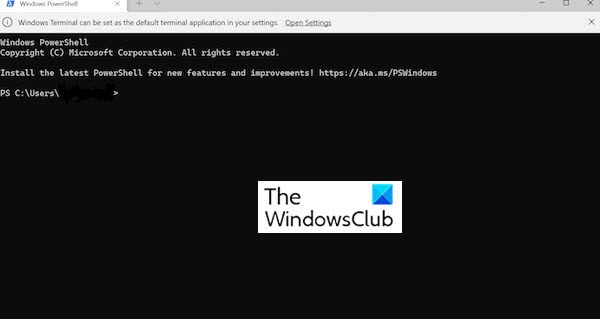
- Skriv eller klistra in kommandot nedan och tryck på Enter för att köra SFC-skanningen:
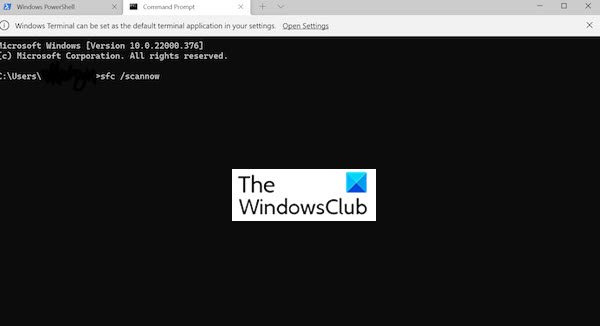
- Systemfilsgranskare (SFC) används för att upptäcka skadade systemfiler. Om den hittar några skadade filer, ersätter den dem med en cachad kopia som är lagrad på systemet.
- Efter att ha utfört kommandot och slutfört skanningen kan du starta om datorn och se om problemet är åtgärdat.
2] Inaktivera Windows Defender-brandväggen
Följ stegen nedan för att inaktivera brandväggen på din PC.
Chromecast Firefox-fönster
- Tryck Windows +S springa Sök
- Typ inställningar och öppna appen. Ange i fältet Anpassningsfil Windows Defender brandvägg . Välj ett program från söklistan som visas.
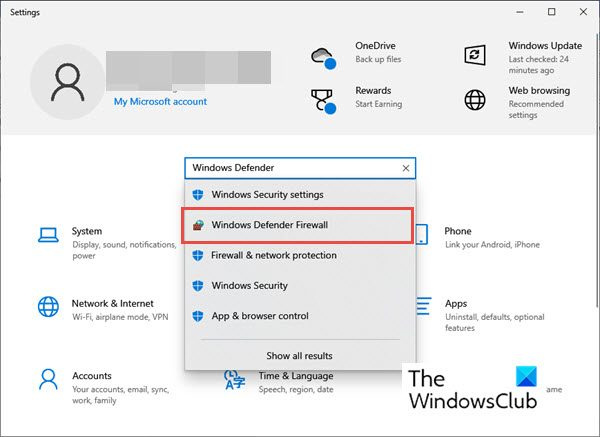
- När fönstret är ute Windows Defender brandvägg öppnas, klicka på Avancerade inställningar alternativet på den vänstra panelen.
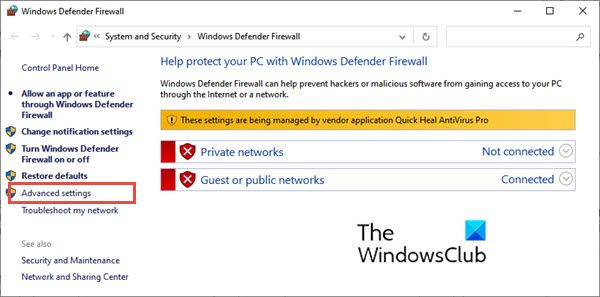
- Ett nytt Windows Defender-brandvägg med avancerad säkerhet öppnas. Tryck Egenskaper för Windows Defender-brandväggen .
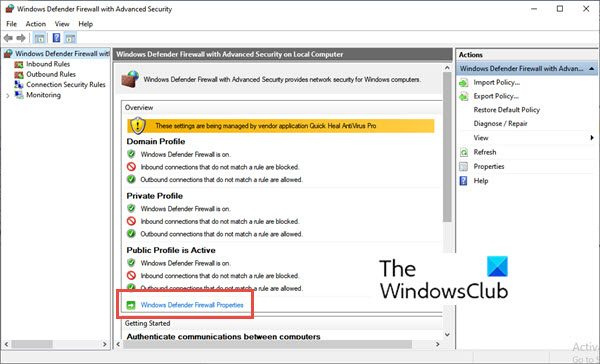
- Fönstret Windows Defender Firewall-egenskaper öppnas. V Domänprofil flik, gå till Brandväggsstatus och välj avstängd från rullgardinsmenyn. Klicka sedan på Ok .

- Detta kommer att inaktivera Windows Defender-brandväggen. Starta om din dator.
Kontrollera nu om felet 'Windows Filtering Platform har blockerat ett anslutningsproblem' är löst.
3] Inaktivera antivirus på din dator
Försök att lösa fel 5157(F) genom att inaktivera antivirusprogrammet på din dator. Följ stegen nedan för att utföra denna åtgärd:
- Tryck Windows+S för att starta sökmenyn. Att komma in Windows säkerhet i textrutan högst upp och klicka sedan på lämpligt sökresultat.
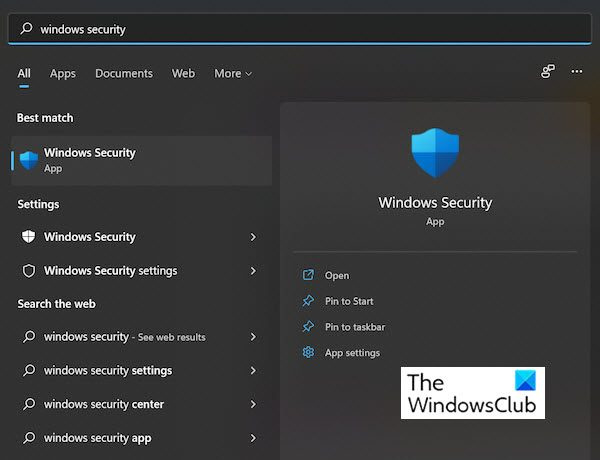
- När Windows-säkerhetsfönstret öppnas klickar du på Virus- och hotskydd .
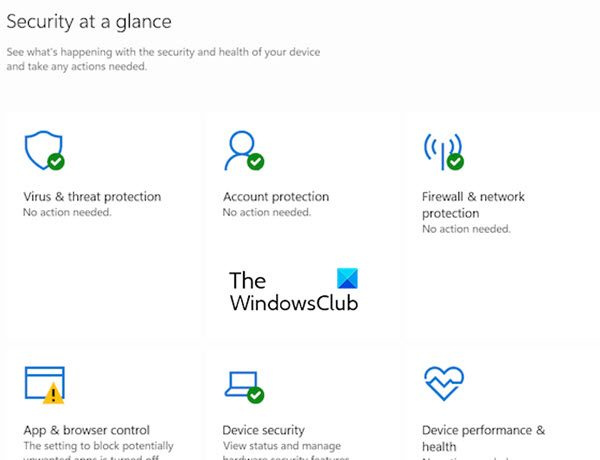
- Gå till Hantera inställningar under Virus- och skyddsinställningar .
- Du kan sedan klicka på växlingsknappen nedan Realtidsskydd och inaktivera ditt antivirusprogram.
- Tryck Ja på UAC-prompt (kontroll av användarkonto) .
- Antivirus är ibland känt för att komma i konflikt med nätverksinställningar och orsaka fel. Detta kan bero på ett antivirus från tredje part, men ibland kan det inbyggda säkerhetssystemet i Windows också orsaka ett fel.
- Om felet kvarstår kan du avinstallera antivirusprogrammet från tredje part och se om det är åtgärdat.
4] Skapa ett nytt lokalt konto
Ibland uppstår felet också på grund av att användarkontot är skadat. I det här fallet kan du skapa ett nytt lokalt användarkonto på din Windows 11-dator. Om du inte är säker på om du ska skapa ett Microsoft-konto eller ett lokalt kan du välja det senare eftersom det inte är anslutet till servrarna och kan användas oberoende av enheten.
5] Starta DISM-verktyget
Du kan prova att köra verktyget DISM (Deployment Image Servicing and Management) för att lösa Windows Filtering Platform-felet som blockerade anslutningen. Följ stegen nedan.
aktivera hårdvaruvirtualisering windows 10
- Tryck Windows+S för att starta sökmenyn. Stiga på Terminal Windows i textrutan ovan. Du kan sedan högerklicka på sökresultatet och välja springa på uppdrag av administratören från snabbmenyn.
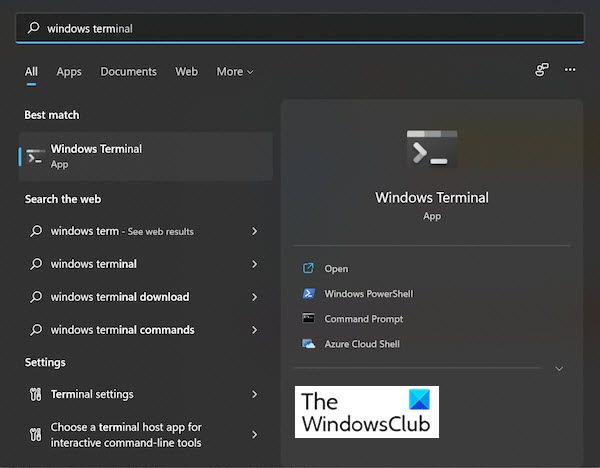
- Välja Ja på UAC (User Account Control)
- Du kan sedan klicka på nedåtpilen längst upp och välja Kommandorad från listan med alternativ. Du kan också använda genvägen Ctrl+Skift+2 för att köra kommandoraden i Windows-terminalen.
- Klistra in kommandot nedan och tryck på Enter för att utföra det.
- Kör det här kommandot.
Vänligen notera
Några av lösningarna ovan, som att inaktivera Windows Defender-brandväggen eller inaktivera ditt antivirusprogram, tar bort skyddet för din dator. Dessa åtgärder kan utgöra en risk för virusattacker. Använd därför dessa lösningar klokt. När felet är löst återställer du brandväggen och antivirusinställningarna.
Meddela oss om du har några förslag.
Vad är händelse-ID 5157?
Denna händelse dokumenteras varje gång Windows Filtering Platform tillåter en applikation att kommunicera med en annan process (på samma eller en fjärrdator) på en TCP- eller UDP-port.
Hur inaktiverar man Windows Filtering Platform?
Du kan inaktivera det i grupppolicy. Gå till 'Konfiguration' - 'Policyer' - 'Windows-inställningar' - 'Säkerhetsalternativ' - 'Avancerade granskningspolicyinställningar'.
Vad betyder det när vi får meddelandet 'Windows Filtering Platform tillåtet anslutningen'?
Du kan få ett meddelande om att Windows Filtering Platform tillät anslutningen under en Microsoft Windows-säkerhetsgranskning. Den här händelsen loggas när Windows Filtering Platform eller WFP tillåter att ett program kopplas till en annan process på samma eller fjärrdator. Den gör detta på en TCP- eller UDP-port. Händelse-ID för detta meddelande: 5156 .
stäng av skärmen